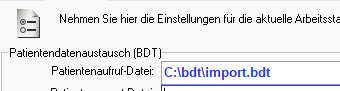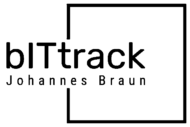Patienten direkt aus Thunderbird öffnen!
Mit unserem Thunderbird Plugin können sie Patienten direkt aus Thunderbird öffnen.
Sofern Ihr Praxissystem Patienten über BDT aufrufen kann ist unser Plugin grundsätzlich mit ihrer Praxissoftware kompatibel.
- Suche von Patienten basierend auf der Absender Adresse der E-Mail
- Suche von Patienten basierend auf Telefonnummer im Betreff oder im Text der Mail
Dabei können Sie ihren Patientenstamm auf verschiedene Arten an die Suche in Thunderbird anbinden:
- Import über BDT Datei(en)
- API Request (z.B. durch PHP Skript in Schnellinfo in Medical Office)
- direkte Datenbankanbindung
Sonstige Features:
- Ausrollen über Gruppenrichtlinien/Softwareverteilung möglich
Kontaktieren sie [email protected] für weitere Informationen.
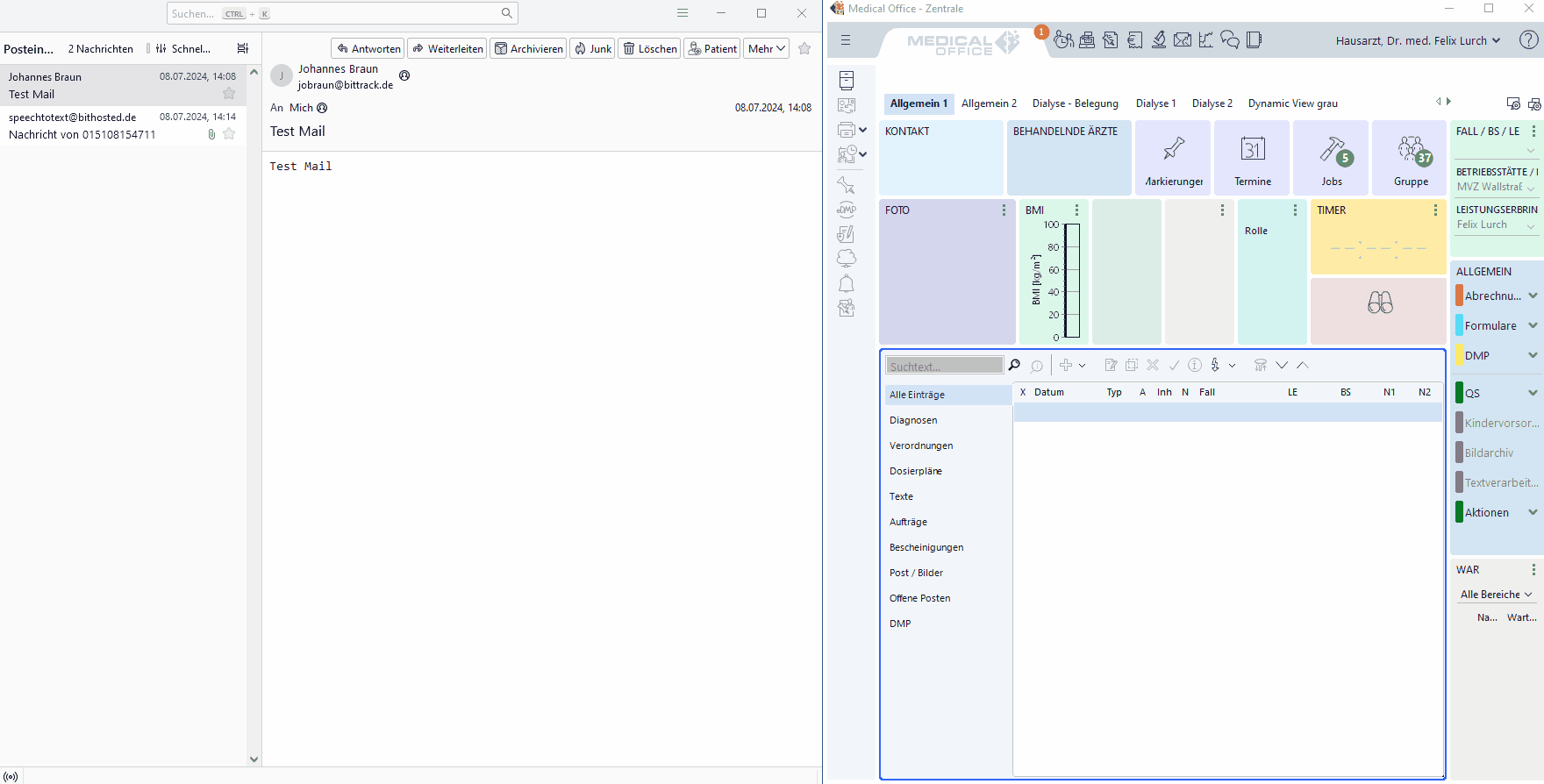
Installationsanleitung
Bitte kontaktieren sie uns um die benötigten Dateien zur Installation, inklusive (Demo-) Lizenzkeys zu erhalten.
Alternativ Installieren wir das Plugin gerne zusammen mit Ihnen.
Übersicht der Komponenten:
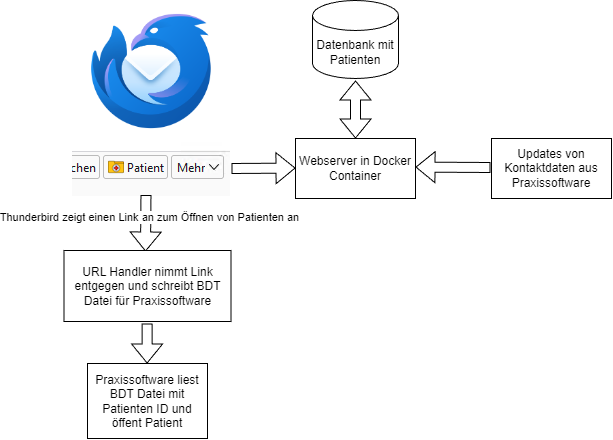
Die Patietendatenbank kann über BDT Dateien oder REST gefüllt werden.
1. Docker Installation
Um die Server Komponenten zu installieren wird Docker benötigt.
Je nach Betriebssystem unterschiedlich, siehe offizielle Docker Dokumentation (Docker Desktop wird nicht unbedingt benötigt, normale Installation ohne Desktop Applikation reicht aus):
https://docs.docker.com/get-docker/
2. Webserver/Datenbank installieren
Folgende Datei (docker-compose.yml) in einem Ordner anlegen:
services:
db:
image: mariadb
environment:
MYSQL_ROOT_PASSWORD: <zufälliges root passwort>
MYSQL_DATABASE: ais-patstamm
MYSQL_USER: dbuser
MYSQL_PASSWORD: <zufälliges datenbank benutzer passwort>
volumes:
- ./mariadb-data:/var/lib/mysql
restart: always
patsearch-rest-app:
image: art.bittrack.de/patsearch/patsearch
environment:
- DB_HOST=db
- DB_USER=dbuser
- DB_PASS=<zufälliges datenbank benutzer passwort (von oben)>
- LICENSE=<(Demo) Lizenzkey bitte bei [email protected] anfragen>
- TZ=Europe/Berlin
- AUTH_USERNAME=<Benutzername anpassen, wird später in Thunderbird benötigt>
- AUTH_PASSWORD=<Passwort anpassen, wird später in Thunderbird benötigt>
restart: always
ports:
- "8030:8081"Folgende Befehle in Powershell im Ordner, der gerade angelegen Datei ausführen um Docker Container zu starten:
(Benutzername und Passwort kommen mit dem (Demo) LIzenzkey)
docker login art.bittrack.de
docker compose up -d3. Thunderbird Plugin installieren
Add-ons-Verwaltung > Add-on aus Datei installieren (.xpi Datei auswählen [Datei erhalten Sie von uns])
Es ist möglich sowohl die Installation als auch die Konfiguration des Addon’s zu automatisieren, kontaktieren sie uns hierzu.
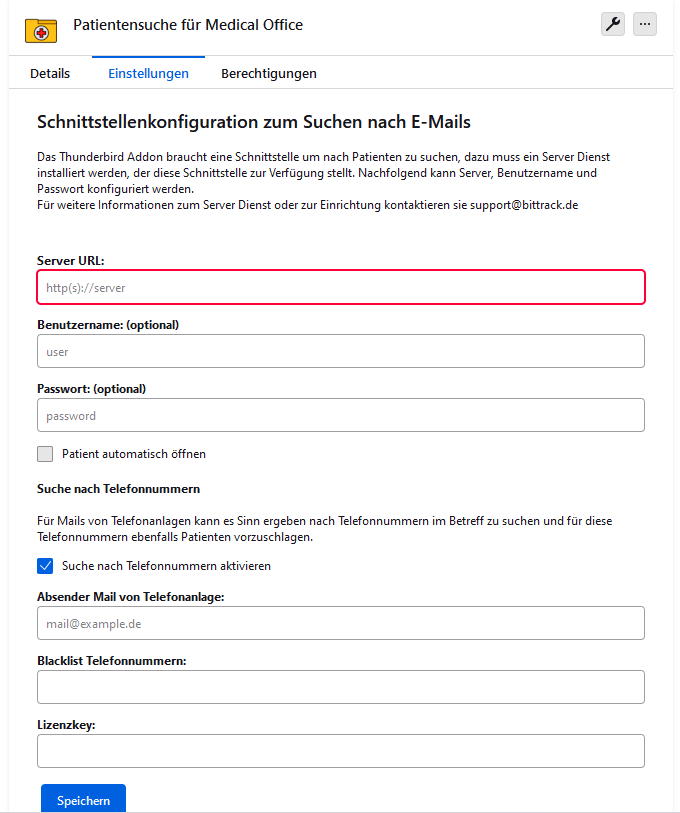
Server-URL und Benutzername/Passwort und Lizenzkey eintragen und dann Speichern.
4. Patientendaten in Datenbank für Thunderbird Plugin einrichten
Der initiale Patientenstamm kann über BDT importiert werden, kontaktieren Sie uns dazu bitte.
Nachfolgend wird das Update der Patientendaten aus Medical Office durch ein PHP Skript in der Schnellinfo beschrieben. Sollten sie eine andere Praxissoftware verwenden kontaktieren sie uns bitte.
Folgenden Code in der Schnellinfo einfügen:
{PHP}
$user = 'bkulaer789opa3lbukae';
$pass = 'bklLKWKJ2789wkjlk383';
$host = '192.168.100.19:8030';
$context = stream_context_create(array(
'http' => array(
'timeout' => 0.2
)
));
$pid = urlencode("{Patient.PatID}");
$vorname = base64_encode("{Patient.Vorname}");
$nachname = base64_encode("{Patient.Nachname}");
$mail = base64_encode("{Patient.email}");
$telefon1 = preg_replace('/[^0-9]/', '', "{Patient.Telefon}");
$telefon2 = preg_replace('/[^0-9]/', '', "{Patient.TelefonB}");
$fax = preg_replace('/[^0-9]/', '', "{Patient.Fax}");
$telefon1 = base64_encode($telefon1);
$telefon2 = base64_encode($telefon2);
$fax = base64_encode($fax);
$url = 'http://'.$user.':'.$pass.'@'.$host.'/update?pid='.$pid.'&vorname='.$vorname.'&nachname='.$nachname.'&mail='.$mail.'&telefon1='.$telefon1.'&telefon2='.$telefon2.'&fax='.$fax;
$response = file_get_contents($url, 0, $context);
{/PHP}Die ersten drei Zeilen anpassen mit den Daten aus der docker-compose.yml Datei.
Mit diesem Skript werden die Daten, welche zum Nachschlagen von Thunderbird verwendet werden bei jedem Patientenaufruf aktualisiert.
5. URL-Handler zum öffnen von Patientenlinks installieren
Um die Links zu den Patienten aus Thunderbird öffnen zu können muss ein Programm installiert sein, welches die Links entgegennimmt und eine BDT Datei an ihr Praxisverwaltungssystem übergibt.
Den URL-Handler bekommen sie von uns im Paket mit der anderen Software, er muss einmalig geöffnet werden um die benötigten Registry Keys anzulegen. Es ist möglich dies zu automatisieren. Falls ihere BDT Datei an einem andere Pfad liegen muss lässt sich dies anpassen.
In ihrer Praxissoftware muss der Pfad zu der BDT Datei für den Patientenaufruf konfiguriert werden, nachfolgend ein Beispiel für Medical Office: